我们在使用win7系统的时候,遇见内置截图工具失灵的情况,该怎么处理呢?下文就为大伙带来了win7系统中内置截图工具失灵的具体处理步骤。 1、用快捷键Win+R键直接打开运行对话框,在
我们在使用win7系统的时候,遇见内置截图工具失灵的情况,该怎么处理呢?下文就为大伙带来了win7系统中内置截图工具失灵的具体处理步骤。

1、用快捷键Win+R键直接打开运行对话框,在运行窗口输入栏中输入命令regedit直接回车键,就可以弹出打开注册表编辑器设置窗口;如图所示:
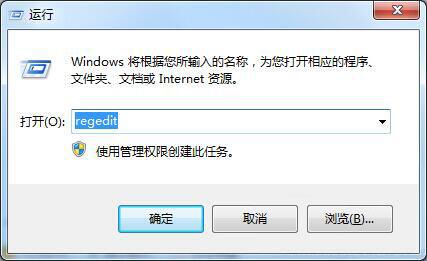
2、在打开的注册表编辑器窗口中,依次打开路径位置为:HKEY_CURRENT-USERSoftwareMicrosoftWindowsCurrentVersionExplorerUserShell Folders文件夹,然后用鼠标双击打开My Picture选项;如图所示:
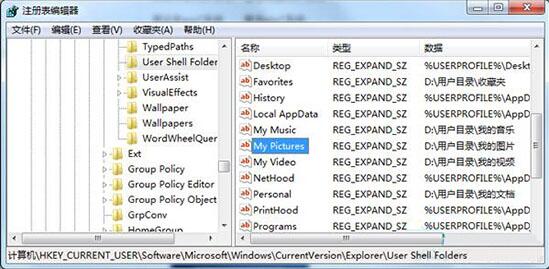
3、在选择切换到My Picture键值窗口,然后在输入键值%USERPROFILE%Pictures,把图片的路径保存到所对应的路径即可。如图所示:
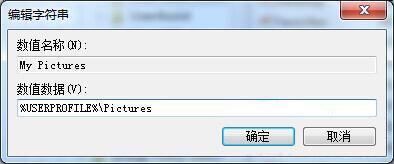
4、然后在把电脑进行重新启动,启动以后试试看截图功能是否能够使用。
根据上文描述的win7系统中内置截图工具失灵的具体处理步骤,你们是不是都学会啦!
